DCP-J552DW
Preguntas frecuentes y Solución de problemas |
Escanee un documento y envíelo por correo electrónico como un archivo adjunto. (Para Windows)
Puede escanear un documento directamente en su aplicación de correo electrónico predeterminada usando ControlCenter4, de manera que pueda enviar la información escaneada como un archivo adjunto. Para ver más detalles, haga clic en el enlace a continuación para la interfaz de usuario de ControlCenter4 que esté utilizando.
Modo de Inicio
- Coloque su documento.
- Haga clic en la pestaña Escanear.
- Seleccione el Tipo de documento y el Tamaño del escaneo.
-
Haga clic en Escanear.
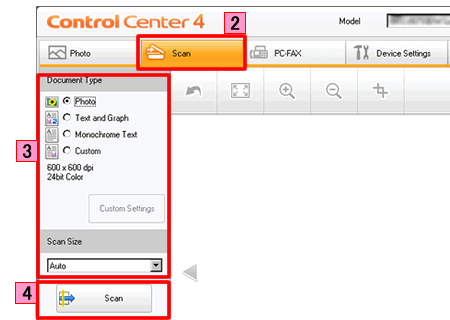
- La imagen escaneada será mostrada en el visor de imágenes. Confirme y corrija (si es necesario) la imagen escaneada.
-
Haga clic en Enviar E-mail.
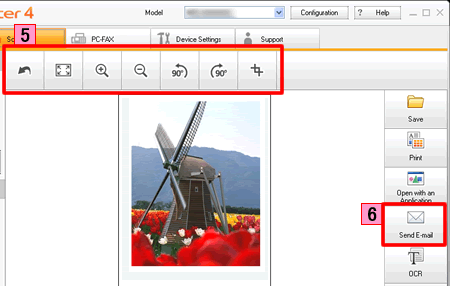
-
La ventana de diálogo de Enviar correo electrónico aparecerá. Configure los ajustes del archivo adjunto y, a continuación, haga clic en Aceptar. Se abrirá la aplicación de correo electrónico predefinida y se adjuntará la imagen a un mensaje de correo electrónico nuevo vacío. Si la aplicación de correo electrónico que está utilizando no se abre o aparece un mensaje de error,
haga clic aquí para ver instrucciones sobre cómo configurar la aplicación de correo electrónico predeterminada.
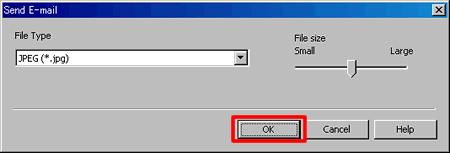
Tipo de archivo
Seleccione el tipo de archivo para el archivo adjunto en la lista desplegable Tipo de archivo . Los siguientes se encuentran disponibles.
NOTA: Los tipos de archivo disponibles varían dependiendo de su máquina Brother y el sistema operativo que esté utilizando.- Mapa de bits de Windows (*.bmp)
- JPEG (*.jpg)
- TIFF (*.tif)
- TIFF multipágina (*.tif)
- Gráficos de las Redes Portátiles (*.png)
- PDF (*.pdf)
- PDF seguro (*.pdf)
- Especificación de Papel XML (*.xps)
- PDF Seachable
- Microsoft Office Word
- Microsoft Office PowerPoint
- La especificación de papel XML está disponible para Windows Vista o posterior, o al utilizar aplicaciones que respaldan archivos con especificaciones de papel XML.
- Si configura el tipo de archivo a JPEG, PDF o PDF seguro, usted puede configurar el Tamaño de archivo.
- Si configura el tipo de archivo a TIFF o TIFF multipágina, usted puede seleccionar "Sin comprimir" o "Comprimido".
Modo Avanzado
- Coloque su documento.
- Haga clic en la pestaña Escanear.
-
Haga clic en Correo electrónico.
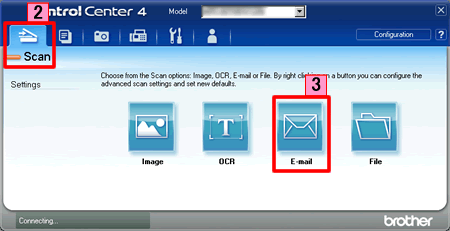
-
Aparece el cuadro de diálogo de Configuraciones de Escaneo. Usted puede configurar las configuraciones de escaneo en este cuadro de diálogo. Si desea ver previamente y configurar la imagen escaneada, seleccione la casilla "PreScan".
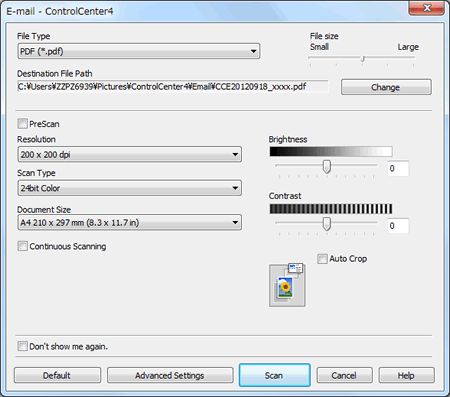
-
Haga clic en Escanear. Se abrirá la aplicación de correo electrónico predefinida y se adjuntará la imagen a un mensaje de correo electrónico nuevo vacío.
haga clic aquí para ver instrucciones sobre cómo configurar la aplicación de correo electrónico predeterminada.
En el caso de que no haya obtenido una respuesta a su pregunta, compruebe las preguntas frecuentes adicionales.
En el caso de que necesite ayuda adicional, póngase en contacto con el servicio de atención al cliente de Brother:
Modelos relacionados
DCP-8110DN, DCP-9015CDW, DCP-9020CDW, DCP-J132W, DCP-J152W, DCP-J4110DW, DCP-J4120DW, DCP-J552DW, DCP-J752DW, MFC-8510DN, MFC-8950DW, MFC-9140CDN, MFC-9330CDW, MFC-9340CDW, MFC-J4410DW, MFC-J4420DW, MFC-J4510DW, MFC-J4620DW, MFC-J470DW, MFC-J4710DW, MFC-J5320DW, MFC-J5620DW, MFC-J5720DW, MFC-J5920DW, MFC-J650DW, MFC-J870DW
